Наверное, нет ни одного пользователя ПК, который бы не играл в видеоигры. И, скорее всего, большинство из них сталкивается с лагами, задержками и другими неприятностями.
Что нужно, чтобы исправить лаги в компьютерной игре
ПК уже давно перестал считаться устройством, предназначенным исключительно для работы. ПК позволяет занять свободное время виртуальными сражениями и перестрелками. Однако многие пользователи жалуются на то, что у них тормозят игры на ПК, и трудно понять, как устранить подобные проблемы. В большинстве случаев эта проблема решаема. Для этого придется углубиться в тему, выяснив основные причины лагов.
Самая распространенная техническая и программная проблема в игровом сообществе — это лаги. Неприятные ошибки, долгое время отклика и низкий FPS можно отнести к сбоям в работе игрового клиента, то есть к так называемым «лагам». Дело в том, что лаг — это общий термин, символизирующий проблему.
В любом случае, если вы видите, что ваша компьютерная игра лагает, вот несколько методов, которые могут помочь вам решить эту проблему.
Каковы возможные причины лагов в компьютерных играх
Часто лаги в игре не являются большой проблемой для большинства геймеров, особенно если в их ПК используются старые компоненты в виде слабого CPU и GPU. Однако если вы считаете, что у вас достаточно мощный ПК, чтобы та или иная игра не лагала, то вам следует знать о возможных причинах таких проблем:
- Несовместимые системные требования.
- Большое количество программ, работающих в фоновом режиме.
- Плохая оптимизация игры.
- Перегрев элементов ПК.
- Устаревшие драйверы графического адаптера.
- Вирусы.
- Активация режима энергосбережения (на ноутбуке).
Оказывается, проблему можно легко решить, если ваш ПК соответствует системным требованиям, заявленным разработчиком игры. Главное — внимательно проанализировать фоновые процессы ПК и активировать функции, которые могут повысить производительность.
Как исправить лаги в игре на слабом ПК
Нередко пользователи пытаются сэкономить на покупке ПК или ноутбука, думая, что сегодня такой системы достаточно для запуска новых продуктов. Однако через несколько месяцев, когда появляется проект класса ААА, они начинают испытывать трудности во время игры: зависания, отказ запуска, низкий FPS. В 90% случаев это говорит о том, что ваш ПК слишком слаб, чтобы справиться с такой нагрузкой.
К счастью, есть решение. Уменьшите графические настройки игры. Несмотря на то, что картинка станет в несколько раз хуже, это снизит нагрузку на ваш ПК или ноутбук, а значит, исчезнут лаги. Если же они остались на минимальных настройках, стоит задуматься о смене процессора или GPU.
Как исправить ситуацию, когда игра на ПК лагает в результате перегрева
Если вы уверены в мощности своего ПК и сравнили с системными требованиями игры, то в этом случае проблема может заключаться в перегреве видеокарты или процессора ПК. Наибольшая вероятность возникновения такой ошибки у «старых» систем, владельцы которых пренебрегают элементарной чисткой от пыли, а также заменой термопасты. В процессе эксплуатации кулеры, а также радиаторы забиваются пылью, что способствует дополнительному нагреву видеокарты или процессора.
Прежде всего, разберите игровую машину и очистите ее от пыли: для этого идеально подойдет жесткая щетка или баллончик со сжатым воздухом. В случае с ПК поможет также замена термопасты на процессоре, но если у вас нет опыта, лучше обратиться в ближайшую мастерскую по ремонту ПК.
Как очистить компьютер от ненужных программ и файлов
Бывает, что игры тормозят даже на мощном компьютере. В такой ситуации сложно найти неисправность в аппаратной части, а программная оптимизация помогает решить проблему. Имея мощный ПК, пользователи редко заботятся о потреблении ресурсов устройства. Они загружают ПК огромным количеством приложений, которые не останавливаются ни на секунду. Поэтому даже при хорошей видеокарте во время игры возникают лаги.
Проблема решается удалением ненужных приложений и файлов. Если все приложения, которыми вы пользуетесь, важны для вас, вы можете попробовать очистить их от лишнего мусора:
- Сначала откройте «Этот компьютер» и щелкните правой кнопкой мыши на системном диске (диск C:).
- Затем выберите в списке пункт «Свойства».
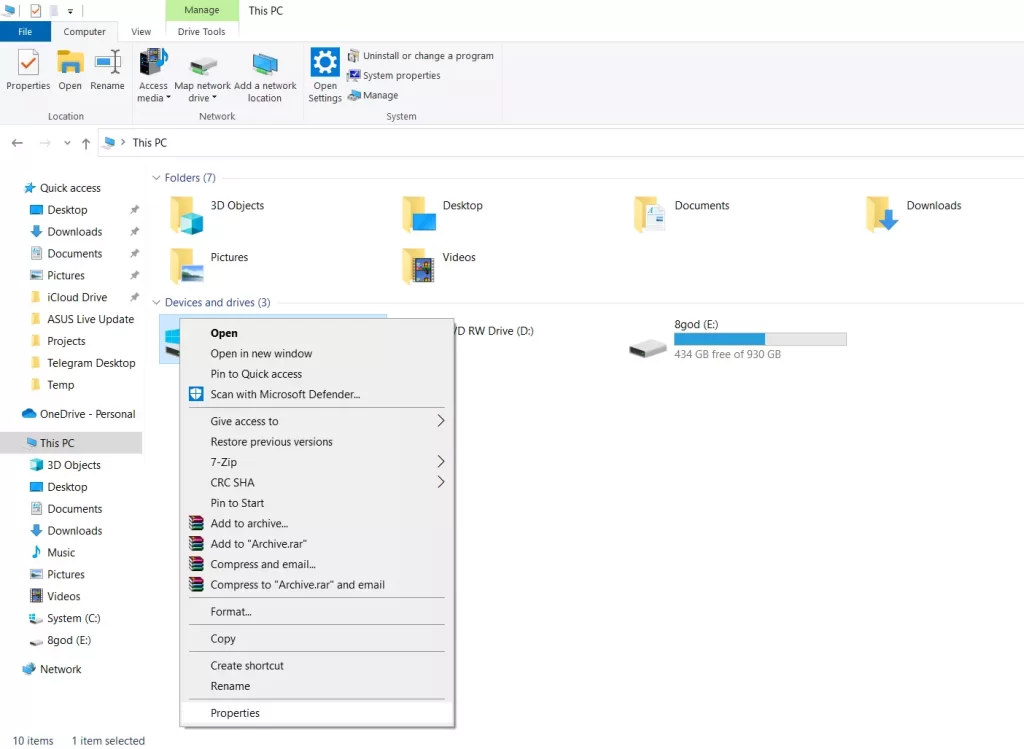
- Теперь нажмите на кнопку «Очистка диска».

- После этого выберите файлы, которые вы хотите очистить, и нажмите «OK».
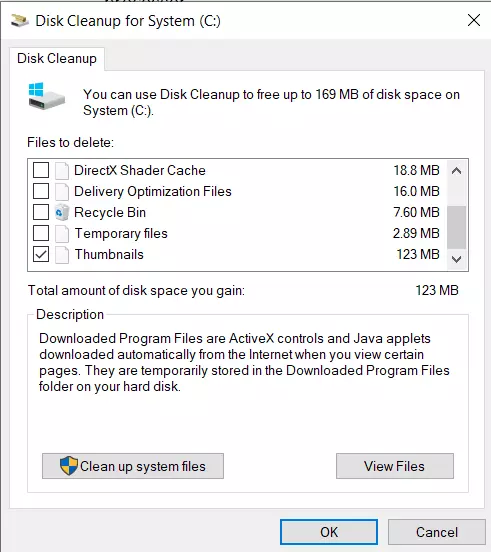
- Наконец, нажмите на кнопку «Удалить файлы», чтобы подтвердить действие.
Выполнив эти действия, вы сможете удалить ненужные файлы с диска C: на вашем ПК.
Кроме того, вы можете попробовать обновить драйвер видеокарты. Это также может помочь решить проблему задержки.





